Outlook on the webでイベントをスケジュールする
自分で予定をスケジュールする場合でも、会議を設定する場合でも、すべてのユーザーに適した時間を見つけるために必要なすべての機能がOutlook on the webに提供されます。
G Suite Calendar から Outlook に切り替えると、ゲストの代わりに出席者やイベントとの予定の入れ替えなど、注意すべき名前にはいくつかの違いがあります。
重要: Outlook または OWA で招待を送信するときに、会議に表示する状態 (ビジー、不在など) を選択できます。ただし、後で招待を更新する場合、状態の変更は出席者の予定表には反映されません。 新しい招待は、招待者によって設定された状態に既定で設定されます。 すべてのユーザーが自分の状態を制御し、いつでも変更できます。 会議に更新しても、既存の会議の状態は上書きされません。
予定を作成する
-
[新しいイベント] を選択します。
予定表で時間を選択する場合は、 クイック作成 を使用していくつかの詳細を追加し、予定をスケジュールします。 または、[ その他のオプション ] を選択して詳細を追加します。
-
タイトル、日付と時刻、説明、会議の 表示方法などの詳細を追加します。
-
[保存] を選択します。
注: 出席者を招待すると、任意のイベントが会議になることがあります。
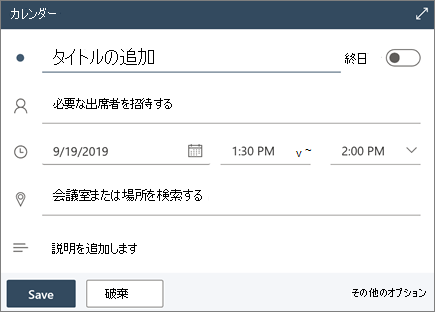
会議を予約する
-
[新しいイベント] を選択します。
予定表で時間を選択する場合は、 クイック作成 を使用していくつかの詳細を追加し、予定をスケジュールします。 または、[ その他のオプション ] を選択して詳細を追加します。
-
タイトルと説明を追加します。
-
出席者を招待します。
-
右側のウィンドウで予定表を使用するか、[ 提案された空き時間] を選択するか、 スケジュール アシスタント を使用して、すべてのユーザーに適した時間を見つけます。
-
[候補の場所] から部屋を選択するか、[その他の部屋を参照] を選択して場所を検索します。
-
オンライン 会議 にする場合は Teams 会議を選択するか、ユーザーが対面で出席できない場合は通話機能を追加します。
-
[保存] を選択します。
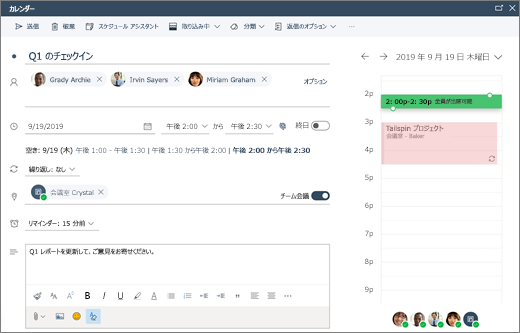
定期的な予定または会議を作成する
-
[新しいイベント] を選択します。
-
予定または会議の詳細を追加します。
-
[繰り返し] を選択し、オプションを選択します。 より具体的なオプションについては、[ カスタム] を選択します。
-
[保存] を選択します。
既存のイベントを定期的に作成するには:
-
イベントを選択します。
-
[編集] を選びます。
-
[繰り返し] を選択し、オプションを選択します。 より具体的なオプションについては、[ カスタム] を選択します。
-
[保存] を選択します。
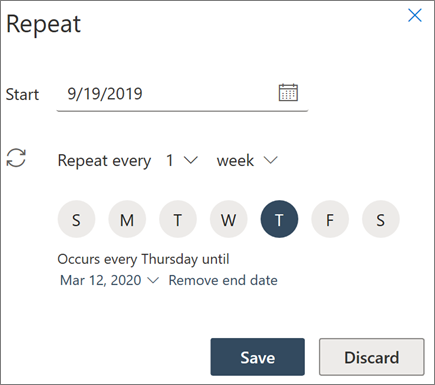
注: このガイドの機能と情報は、 Microsoft 365で利用可能なOutlook on the webに適用されます。










